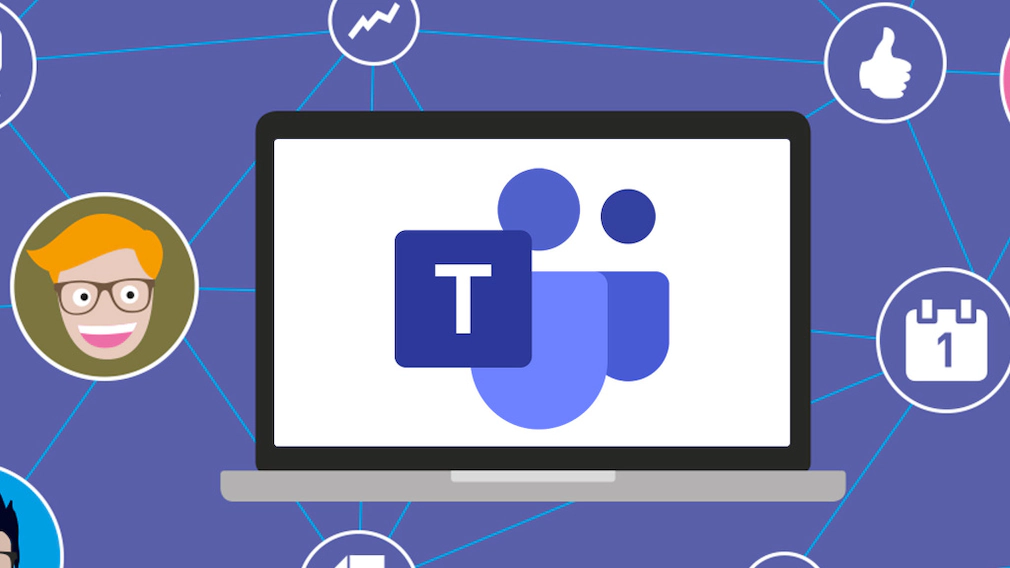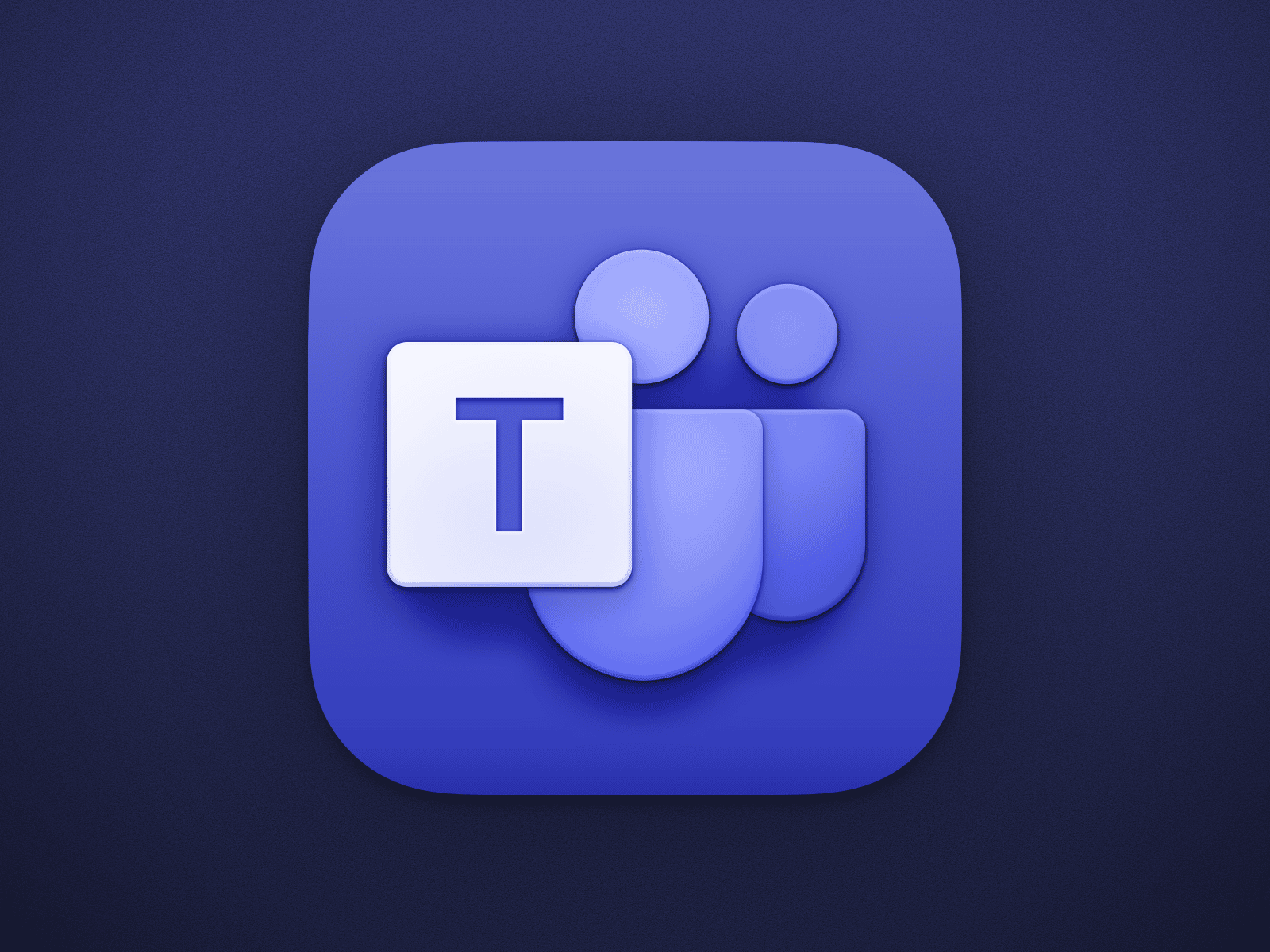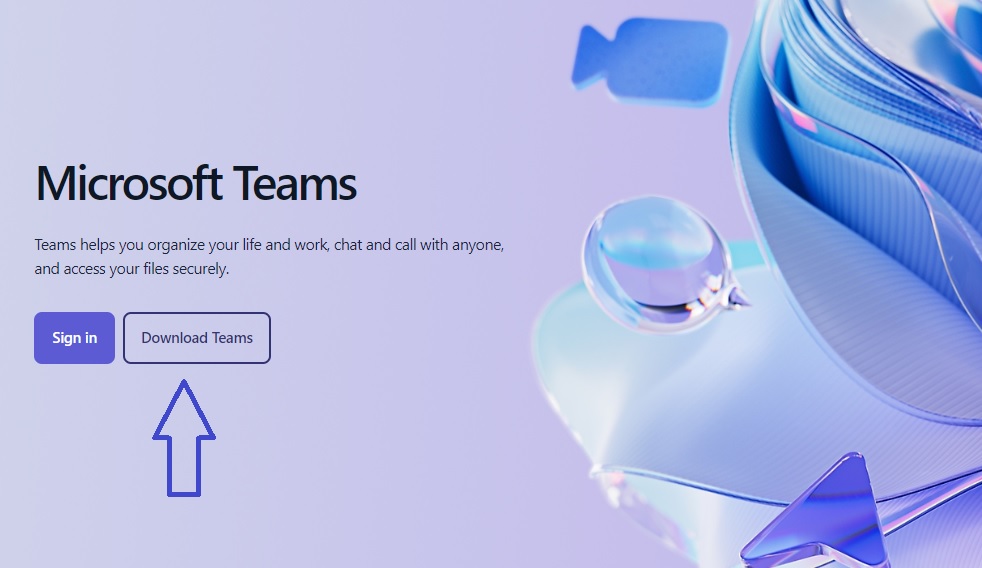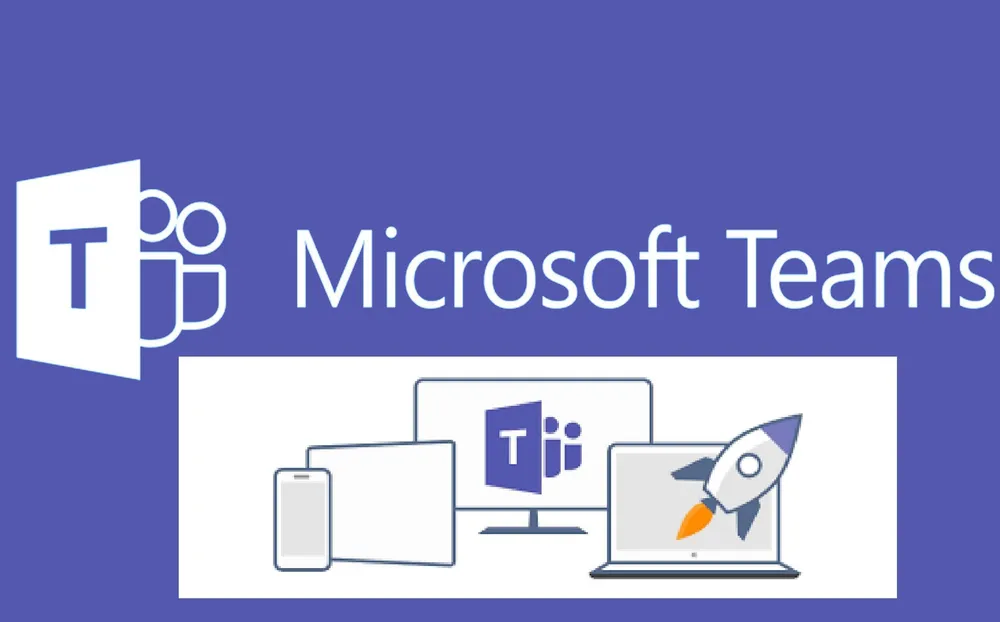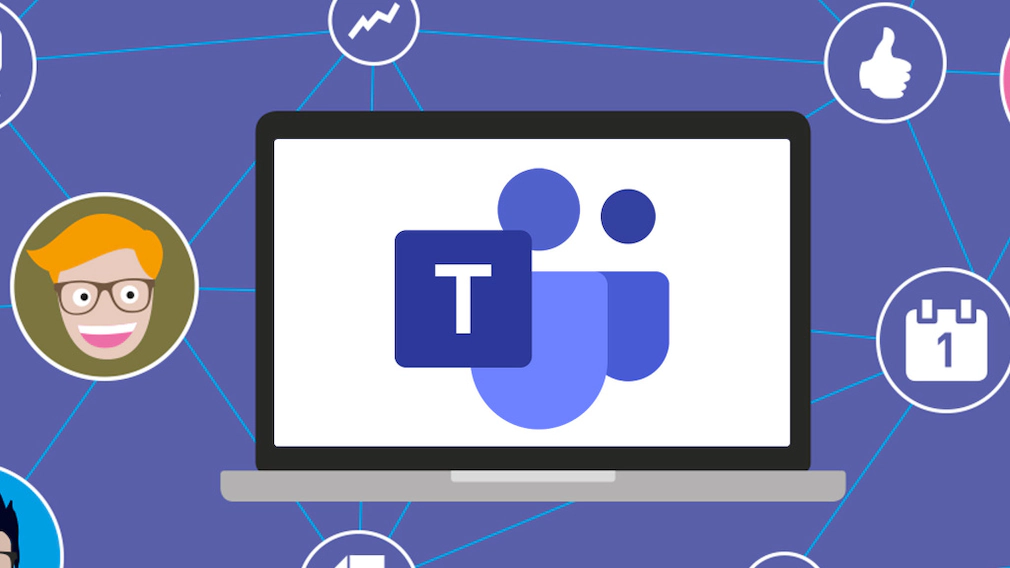在电脑上下载安装Microsoft Teams后,打开应用输入注册的邮箱或手机号,点击“下一步”并填写密码即可登录。若使用企业或学校账号,需通过组织验证方式完成登录。登录时可勾选保持登录,方便下次自动进入,提高办公效率与使用体验。
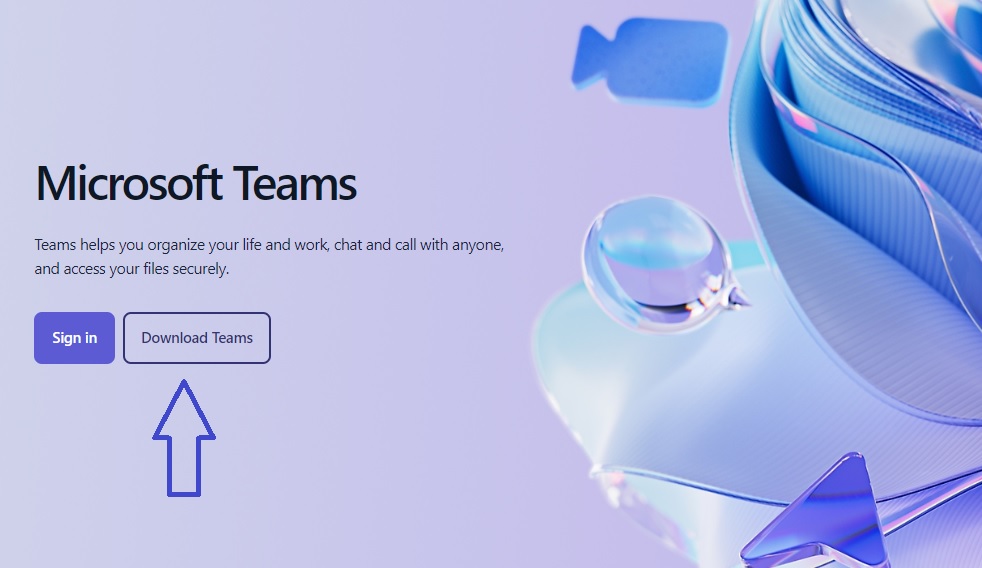
登录前的环境准备与版本要求
支持的系统与硬件要求
-
Windows与macOS的版本支持:Microsoft Teams电脑版目前支持的系统版本主要包括Windows 10及以上版本、Windows 11,以及macOS 11 Big Sur及以上版本。在老旧系统如Windows 7、Windows 8上,微软已经停止支持Teams的桌面端运行。因此用户在尝试登录前,必须先确认自己操作系统的版本是否符合最低要求,否则会遇到安装失败或无法正常启动的问题。
-
硬件配置的最低标准:除了系统版本外,硬件配置也会直接影响Teams的运行体验。微软建议设备至少具备双核处理器和4GB内存,但在实际使用中,若要保证视频会议的流畅性,最好配置8GB内存以上以及独立显卡。同时,硬盘需要预留至少3GB以上的可用空间,以便存放缓存和更新文件。对于使用摄像头和麦克风的用户,还需确保设备驱动正常工作,避免因硬件问题导致会议无法正常进行。
-
外设与兼容性检查:Teams是一款高度依赖外设的协作软件,在登录前,用户需要检查摄像头、麦克风、耳机等设备是否被系统识别。部分企业用户会使用蓝牙耳机或USB会议麦克风,建议提前进行兼容性验证。此外,部分杀毒软件或防火墙可能会拦截Teams的网络请求,用户需在登录前调整相关设置,保证Teams能够正常访问网络服务。
安装包获取与版本区分(新Teams与经典版)
-
官方下载渠道的必要性:在下载安装Teams之前,用户必须通过微软官方渠道获取安装包。避免从第三方网站下载非官方版本,以免存在病毒或恶意代码。官方安装包不仅更安全,还能确保后续更新顺利推送,从而减少因版本不完整而导致的安装或登录异常。
-
新Teams与经典版的差异:微软推出了“新Teams”和“经典版Teams”两个版本,经典版Teams是最早广泛使用的版本,而新Teams则在性能优化、启动速度和内存占用方面有显著提升。用户在安装时需要注意区分,如果是个人用户或小型团队,通常推荐直接使用新Teams;而部分企业用户可能仍在使用经典版,原因是内部插件或系统暂未适配新版本。
-
选择合适的版本:在登录前,用户应根据自己所在的组织需求来决定安装哪个版本。如果企业统一要求使用经典版,就需要严格按照内部IT部门的安装指引执行;若允许自主选择,建议优先使用新Teams以获得更快的响应速度与更低的资源消耗。在某些情况下,用户可能需要同时安装两个版本,以便兼容旧环境与测试新功能。
首次启动前的网络与时间同步检查
-
稳定网络环境的重要性:Teams在首次启动并登录时,需要与微软服务器建立加密连接。如果网络不稳定或带宽不足,可能会导致登录失败或长时间停留在加载页面。因此,建议用户在首次登录前使用有线网络或高速Wi-Fi,避免在弱信号或高延迟的环境下尝试登录,以提高成功率。
-
时间同步与安全验证:很多用户在首次登录时会遇到“无法验证凭据”的错误,这往往与系统时间不一致有关。Teams依赖系统时间与微软服务器进行加密认证,如果本地时间与服务器相差过大,就会导致认证失败。用户可以通过操作系统的“自动同步时间”功能来解决这个问题,确保登录过程顺利完成。
-
代理与防火墙的检查:在部分企业网络或校园网络中,Teams的登录请求可能会被代理服务器或防火墙拦截。用户在登录前应确认网络是否允许访问Teams所需的端口与域名。如果在代理环境下使用,需要在系统中正确配置代理信息,否则Teams无法完成首次身份验证。这类问题在受限网络环境中较为常见,用户应提前与网络管理员沟通,确保环境允许Teams的正常通信。
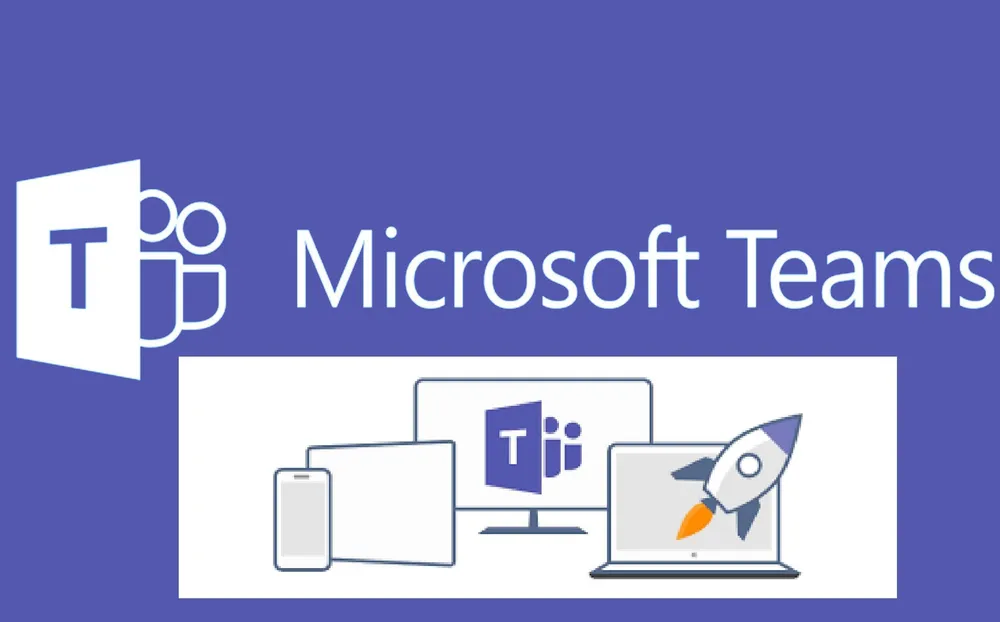
下载安装与首次启动流程
从官方下载并完成安装向导
-
选择合适的下载渠道:为了保证软件的安全性与完整性,用户应当优先通过微软官网或Microsoft 365门户下载Teams安装包。官方下载不仅能避免第三方站点可能带来的安全风险,还能确保安装包与后续的自动更新机制兼容。如果用户是企业用户,通常IT部门会提供统一的下载安装路径或内部镜像文件,此时建议严格按照企业要求执行,以确保与内部系统的兼容性。
-
安装向导的逐步操作:双击安装包后,Teams会启动标准的安装向导流程。整个过程大多是自动化的,用户只需根据提示完成许可协议的同意和安装路径的确认即可。在Windows环境下,通常会默认安装到C盘的“Program Files”目录,而在macOS上则会安装到“应用程序”文件夹。整个过程不需要复杂的参数设置,大多数情况下用户只需点击“继续”或“下一步”,便可完成。
-
安装完成后的验证步骤:在安装结束时,系统会自动为Teams创建桌面图标和开始菜单快捷方式。用户可以通过点击图标来确认程序是否能够正常启动。如果出现错误提示,例如缺少组件或权限不足,可以尝试以管理员权限重新安装,或检查系统更新情况,以确保操作系统环境满足Teams的运行需求。
首次启动欢迎页与语言区域设置
-
欢迎页的内容与作用:安装完成后首次启动,Teams通常会展示一个欢迎页,引导用户完成基础设置。这个界面不仅包含登录入口,还可能提供一些快速功能说明,例如如何加入团队、如何创建会议等。对于新用户来说,这个界面能够帮助快速了解应用的核心功能,减少上手难度。
-
语言与区域的选择:Teams会根据系统语言自动选择默认显示语言,但用户也可以在首次启动时进入设置页面修改。支持的语言覆盖全球主要地区,例如中文、英文、日文、西班牙文等。除了界面语言外,用户还可以设置区域格式,例如日期显示、时间格式与消息的排序规则。这些设置对于跨国团队尤为重要,能够帮助不同国家的员工在相同的协作平台中保持一致的使用体验。
-
个性化体验的初始化:在首次启动时,Teams可能会提示用户选择主题颜色(浅色或深色模式)、是否启用通知提醒、以及是否允许开机自启动等选项。这些设置直接影响日常使用体验,例如深色模式更适合长时间办公,开机自启动则方便用户无需每次手动打开应用。通过在首次启动时完成这些配置,用户能够在日后的使用中节省调整时间,获得更加个性化的体验。
自动更新与重启准备
-
自动更新机制的触发:Teams在首次启动后,会立即检查是否有最新版本,如果发现安装包并非最新,则会在后台自动下载补丁。此过程不会显著影响前台操作,用户依旧可以正常登录与使用。但如果更新涉及关键组件,系统可能会提示用户重新启动应用才能生效。
-
重启准备与注意事项:当系统提示需要重启以完成更新时,用户最好在不影响当前工作的情况下进行。例如,如果正在参加会议或正在编辑文档,应先完成手头任务,再选择退出并重启Teams。重启后,新版本会自动加载,并且系统会在后台继续保持更新机制,不需要用户手动再次操作。
-
保持更新的意义:首次启动后的更新不仅仅是为了修复潜在漏洞,还可能为用户带来性能优化与新功能体验。微软会不断迭代Teams,增加会议功能、聊天反应、文件协作等增强功能。如果用户忽略了更新,可能会出现与同事版本不兼容的问题,例如会议界面功能不一致或无法使用最新的插件。因此,用户在首次启动完成后,应当习惯性地允许更新与重启,以确保Teams长期保持最佳的安全性与功能性。
使用工作或学校账户登录步骤
组织域名识别与租户跳转
-
输入账户并识别组织域名:在Teams电脑版登录界面,用户需要输入工作或学校邮箱,这类邮箱通常带有特定的组织域名,例如“@company.com”或“@school.edu”。当用户输入并提交后,系统会根据邮箱后缀识别该账户属于哪一个租户,并自动判断其对应的组织目录。这一步骤的关键在于精准匹配域名,若输入有误或者域名不在微软目录中,系统会提示找不到组织,从而无法继续。
-
租户跳转的自动化流程:识别出组织域名后,Teams会将用户跳转至该租户的专属登录页面,通常带有企业Logo或学校名称,以便用户确认自己进入了正确的登录入口。在此页面,用户可能需要根据企业IT部门的定制策略输入密码、接受条款或完成额外验证。整个跳转过程是微软多租户架构的核心,保证不同组织之间的用户数据严格隔离。
-
避免混淆与常见错误:有些用户同时拥有个人Microsoft账户和工作账户,邮箱可能重名。在这种情况下,系统会提示用户选择登录类型,即“个人账户”还是“工作或学校账户”。若用户选择错误,将无法完成登录,甚至可能进入错误的权限环境。因此,用户需特别注意区分,并根据场景选择正确的账户类型,以免误操作影响使用体验。
企业单点登录SSO体验
-
SSO的无缝衔接:在很多企业中,Teams的登录已经与组织的身份验证系统集成,实现了单点登录(SSO)。这意味着只要用户已经在设备上通过了Windows域或Azure AD的登录验证,再次打开Teams时无需重复输入密码,即可自动完成登录。这种方式不仅节省时间,也降低了频繁输入凭据带来的安全隐患。
-
多因素认证的结合:虽然SSO提供了便利,但企业通常会结合多因素认证(MFA)来增强安全性。例如,在首次登录或在新设备上,用户仍然需要通过短信、邮件验证码或Authenticator应用来完成验证。这种设计保证了便利与安全的平衡,即在可信设备中提供快速体验,在新环境中则增加一道安全屏障。
-
常见问题与解决措施:部分用户可能会遇到SSO无法生效的情况,常见原因包括设备未加入企业域、缓存凭据过期或策略被IT管理员调整。遇到这种问题时,用户可以尝试清除缓存、重新登录企业网络,或联系IT部门检查账户状态。对于使用混合云环境的企业,可能还需要在VPN连接下才能正常使用SSO,这也是用户需要提前确认的关键点。
首次登录的策略与合规提示
-
安全策略的强制执行:在用户首次通过工作或学校账户登录Teams时,系统往往会触发组织设置的安全策略。例如,要求用户立即修改初始密码、启用双重身份验证,或者绑定手机号码。这些措施虽然增加了登录步骤,但能有效提升账号的安全级别,防止因弱密码或账户泄露导致的风险。
-
合规性与使用条款提示:部分企业或学校会在首次登录时弹出使用条款或合规提示,要求用户确认遵守相关政策。这些条款可能涉及数据保护、隐私规定、使用范围限制等内容。用户必须点击“同意”才能继续使用Teams,否则将被限制登录。这一过程不仅符合法律法规要求,也是企业保护内部信息资产的重要环节。
-
首次策略下的用户体验:在策略验证完成后,Teams会为用户初始化工作区,例如自动加载组织内的团队、频道与会议日历。部分企业还会预先配置默认应用与插件,方便新员工或学生快速进入协作环境。虽然首次登录可能步骤较多,但这是确保安全合规与高效协作的必要过程。通过完成这些策略与合规确认,用户才能顺利享受到企业版Teams的全部功能与优势。